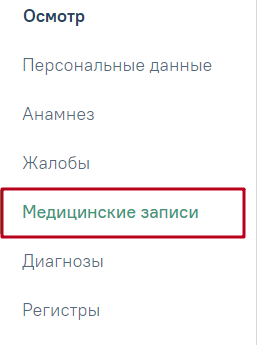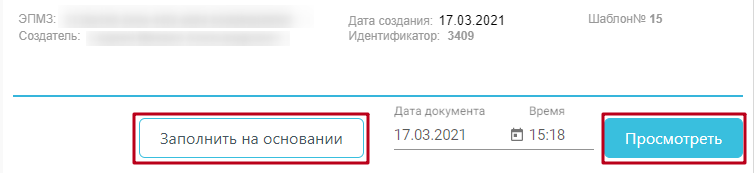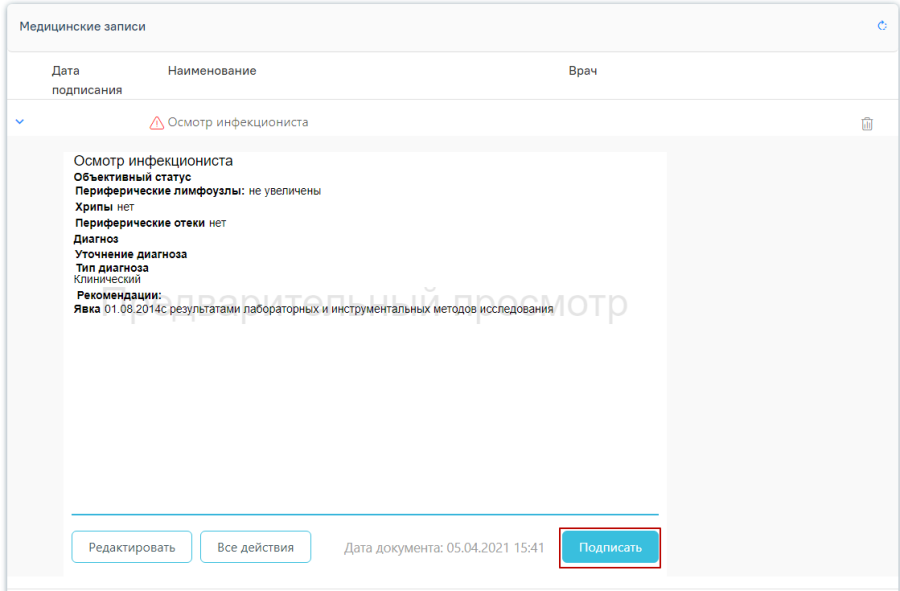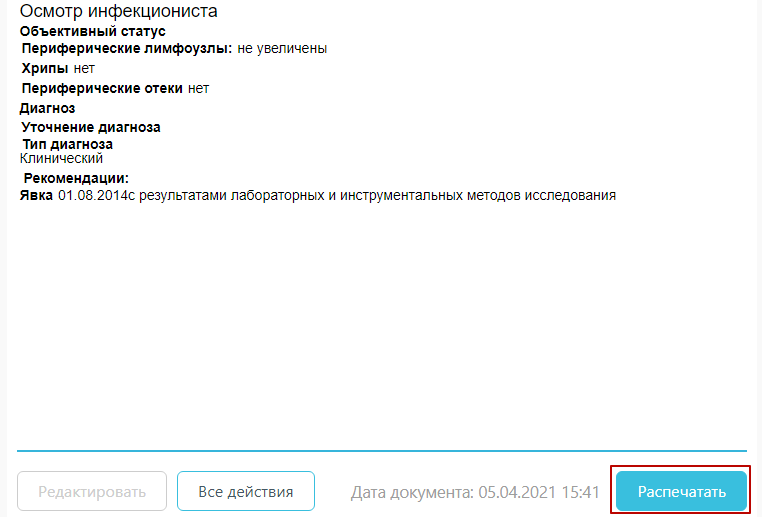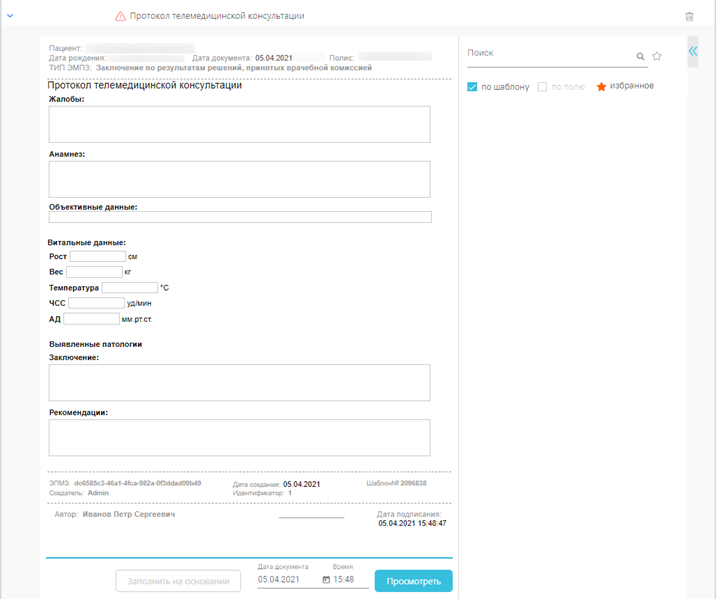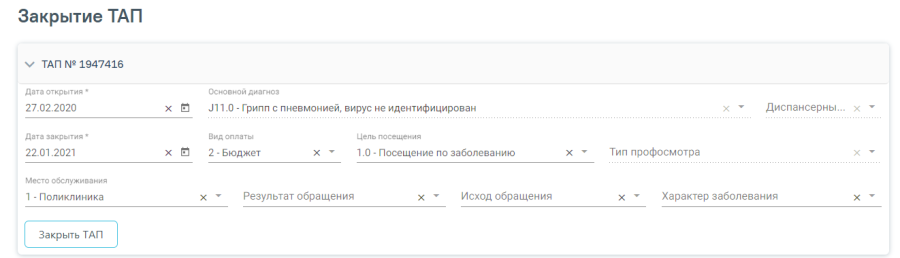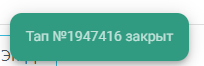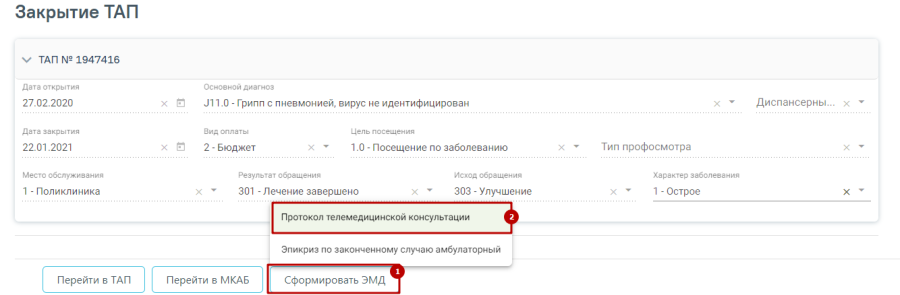...
Для формирования ЭМД следует нажать кнопку «Сформировать ЭМД». Описание формирования ЭМД типа «Протокол телемедицинской консультации» см. Формирование и отправка протокола телемедицинской консультации в РЭМД.
Для печати заключения необходимо нажать кнопку «Заключение». Подробнее о печати заключения см. Печать заключения.
Для перехода к формированию счета следует нажать кнопку «Счета». Подробнее о работе со счетами см. «Платные услуги» в МКАБ.
Медицинские записи
Для перехода к списку медицинских записей следует выбрать вкладку «Медицинские записи».
Вкладка «Медицинские записи»
Для добавления медицинской записи следует нажать кнопку . Откроется строка для выбора названия.
Добавление медицинской записи
При наборе названия в строку ввода откроется выпадающий список с вариантами выбора медицинской записи.
Ввод названия медицинской записи
Существует возможность добавления шаблона медицинской записи в «Избранное». Для этого необходимо рядом с нужным шаблоном нажать .
Рядом с «Избранными» шаблонами будет отображен значок .
Для просмотра «Избранных» шаблонов необходимо на форме выбора нажать .
Переход к избранным шаблонам
Отобразится список «Избранных» шаблонов медицинских записей.
Список «Избранных» шаблонов медицинских записей
Для удаления шаблона медицинской записи из «Избранного» необходимо рядом с шаблоном нажать .
После выбора записи откроется шаблон для заполнения с дальнейшей возможностью подписи и печати, также заполнением документа на основе предыдущего с помощью кнопки «Заполнить на основании».
Для того чтобы вывести медицинскую запись на предварительный просмотр, следует нажать кнопку «Просмотреть».
Кнопки «Просмотреть» и «Заполнить на основании»
После вывода записи на предварительный просмотр становятся доступны следующие кнопки на форме:
- «Подписать». После нажатия высветится сообщение об успешном подписании медицинской записи.
Сообщение об успешном подписании медицинской записи.
- «Редактировать». Возвращает к форме заполнения шаблона для внесения изменений.
- «Все действия». При нажатии предлагается подписать и распечатать документ, сохранить, сохранить шаблон.
Предварительный просмотр медицинской записи
Чтобы вывести медицинскую запись на печать, необходимо нажать кнопку «Распечатать».
Вывод медицинской записи на печать
Формирование и отправка протокола телемедицинской консультации в РЭМД
Для формирования протокола телемедицинской консультации необходимо заполнить медицинскую запись «Протокол телемедицинской консультации». Для этого необходимо перейти в раздел «Медицинские записи» случая лечения.
Для добавления медицинской записи необходимо нажать кнопку «Добавить». В строке поиска ввести «Протокол телемедицинской консультации» и выбрать нужную медицинскую запись.
Кнопка добавления медицинской записи
Выбор медицинской записи
После выбора медицинской записи откроется форма медицинской записи «Протокол телемедицинской консультации».
Медицинская запись «Протокол телемедицинской консультации»
Медицинскую запись необходимо заполнить и нажать кнопку «Просмотреть». Откроется форма предварительного просмотра созданной медицинской записи.
Для подписи медицинской записи необходимо нажать кнопку «Подписать». Медицинская запись будет подписана. Подписанную медицинскую запись нельзя редактировать, можно только просмотреть и распечатать.
Автоматически будет сформирован ЭМД и отправлен в РЭМД. После отправки медицинской записи в РЭМД отобразится сообщение об успешном проведении операции.
Успешное проведение операции
Далее необходимо перейти к разделу «Закрытие ТАП».
Раздел «Закрытие ТАП»
Необходимо заполнить поля:
«Дата закрытия» – выбор даты с помощью календаря или ввод вручную с клавиатуры. Дата закрытия ТАП не может быть меньше даты выполнения последнего мероприятия.
Поля «Тип профосмотра», «Результат обращения», «Исход обращения» – выбор значения из выпадающего списка.
После заполнения формы необходимо нажать кнопку «Закрыть ТАП». ТАП будет закрыт, появится сообщение об успешном выполнении операции.
Сообщение об успешном закрытии ТАП
После того, как медицинская запись «Протокол телемедицинской консультации» будет оформлена и ТАП будет закрыт, необходимо нажать кнопку «Сформировать ЭМД» и в выпадающем списке выбрать «Протокол телемедицинской консультации».
Выбор действия для формирования ЭМД «Протокол телемедицинской консультации»
ЭМД «Протокол телемедицинской консультации будет сформирован и отправлен в РЭМД». Появиться сообщение об успешной отправке ЭМД в РЭМД.
Работа с документом «Эпикриз по законченному случаю лечения» описана в разделе «Обработка заявки на получение эпикриза по законченному случаю лечения».